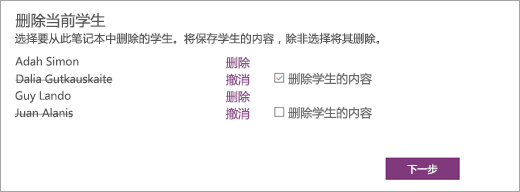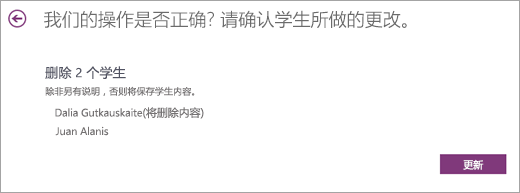从课堂笔记本中删除某学生后,该学生将无法再查看和编辑笔记本的共享内容。 但是,其作业仍保留在笔记本,除非删除学生时一并删除作业。
-
使用学校提供的登录信息登录 Office.com。
重要: 如果课堂笔记本是在 Microsoft Teams 中创建的,请从 Microsoft Teams 中的 课堂团队中删除学生。 这也会更新他们在课堂笔记本中的成员身份。
-
选择“课堂笔记本”。 如果没有立即看到课堂笔记本应用,请打开应用启动器
-
选择“添加/删除学生”。
-
选择要更新的笔记本。
-
选择要删除的学生的姓名。 如果错选了某学生,请选择“撤消”。 若要删除学生的工作,同时从课堂中删除这些作业,请选中“删除学生的内容”复选框。
-
选择“下一步”。
-
确认有权访问你的课堂笔记本的学生列表。 如需更改,请选择后退箭头,返回到前页屏幕。
-
准备好完成更改后,请选择“更新”。
了解更多信息
有关管理课堂笔记本的更多详情,请访问入门页面。